So aktualisieren Sie Windows 10 /11 -Treiber
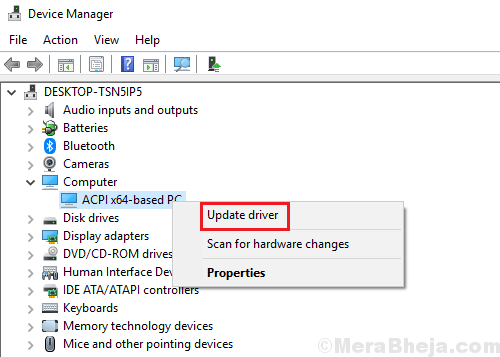
- 2553
- 225
- Lana Saumweber
Während der Durchführung eines Windows Update aktualisiert die Treiber automatisch. Wenn das nicht funktioniert, können wir sie manuell aktualisieren.
Inhaltsverzeichnis
- So aktualisieren Sie Treiber über den Geräte -Manager
- So aktualisieren Sie Treiber mit Einstellungen
- So aktualisieren Sie Treiber durch Neuinstallation
So aktualisieren Sie Treiber über den Geräte -Manager
1] Presse Win + r So öffnen Sie das Auslauffenster und geben Sie den Befehl ein devmgmt.MSC. Drücken Sie die Eingabetaste, um die zu öffnen Gerätemanager Fenster.
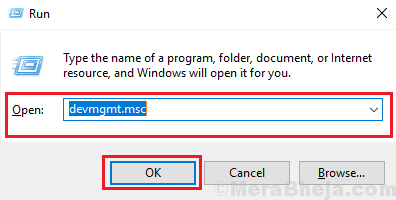
2] Klicken Sie im Fenster Geräte-Manager mit der rechten Maustaste und wählen Sie Treiber aktualisieren Für den Treiber, den Sie aktualisieren möchten.
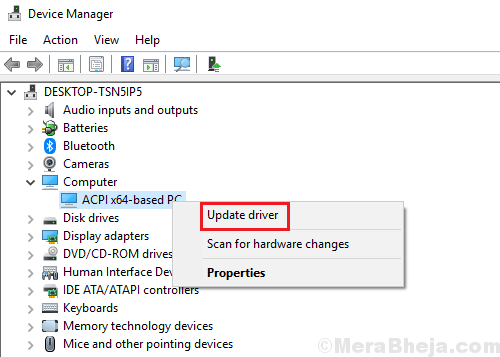
Weg 1 - Treiber online aktualisieren
3 - Um den Treiber online zu aktualisieren, klicken Sie einfach auf Suchen Sie automatisch nach Treibern
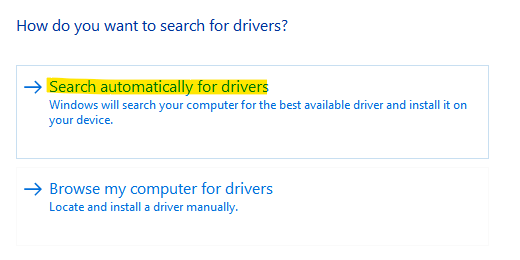
Jetzt wird es automatisch online suchen und Ihren Treiber aktualisieren
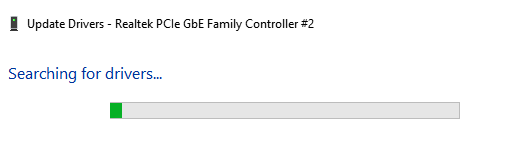
WAY 2 - Aktualisieren Sie von Treiber auf Ihrem Computer
3 -Wählen Sie aus der Liste der verfügbaren Treiber auf Ihrem Computer aktualisiert Durchsuchen Sie meinen Computer nach Treibern

4 - Klicken Sie auf Lassen Sie mich aus einer Liste der verfügbaren Treiber auswählen Optionen
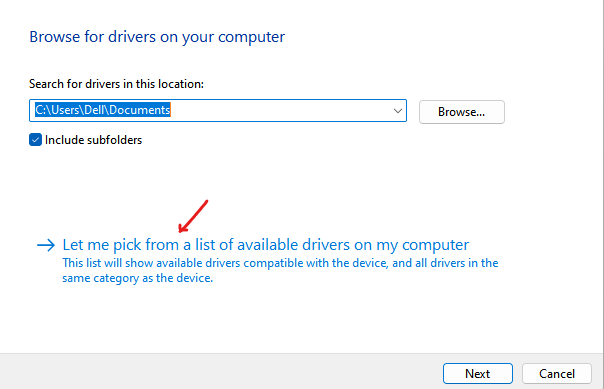
5- Wählen Sie nun den geeigneten Treiber aus der Liste aus und klicken Sie auf nächste
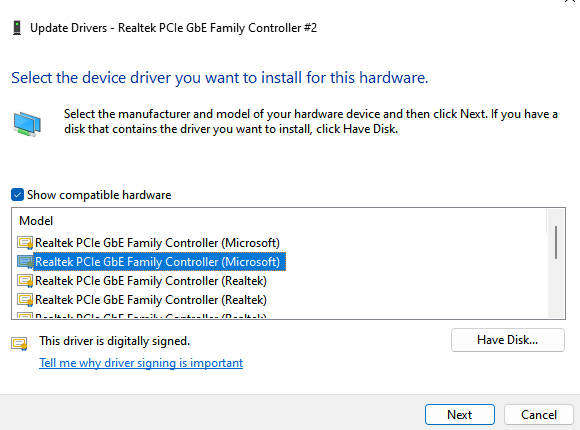
So aktualisieren Sie Treiber mit Einstellungen
1 - Suche Optionale Updates anzeigen In der Windows -Suche und klicken Sie auf Suchergebnisse.
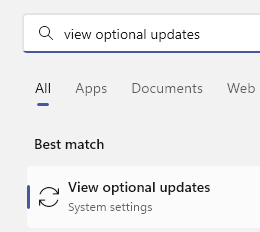
2 - Wählen Sie nun optionale Treiberaktualisierungen für Ihr System aus
3 -klicken Sie auf Herunterladen und installieren.
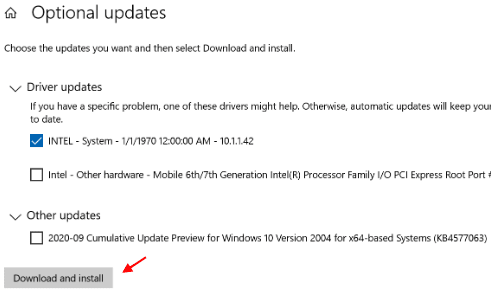
So aktualisieren Sie Treiber durch Neuinstallation
1 -search Gerätemanager im Suchfeld und klicken Sie darauf
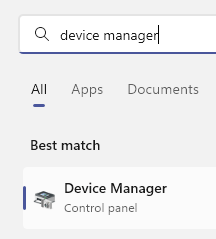
2 -Now, Rechtsklick und klicken Sie auf deinstallieren Gerät für den Treiber, den Sie neu installieren möchten.
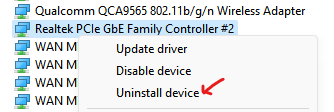
3 -Now, klicken Sie auf Aktion und dann klicken Sie auf Scannen nach Hardwareänderungen.
Es wird automatisch neu installiert
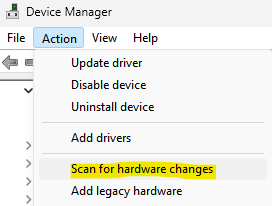
- « So aktualisieren Sie Windows 10 manuell
- So reparieren Sie Windows 10/11 Network -Kabel, den der Unplugged -Fehler ausgesetzt ist »

